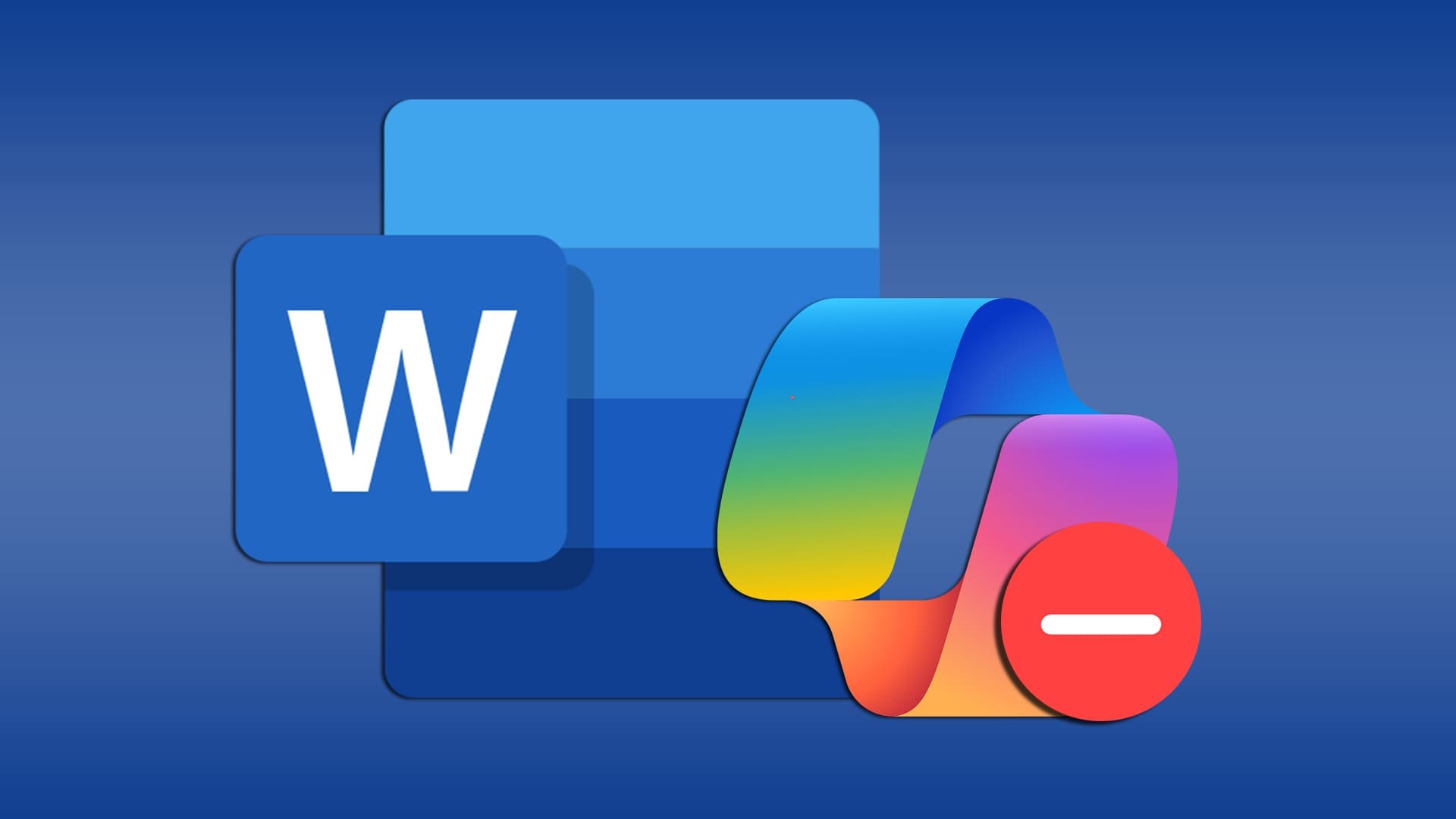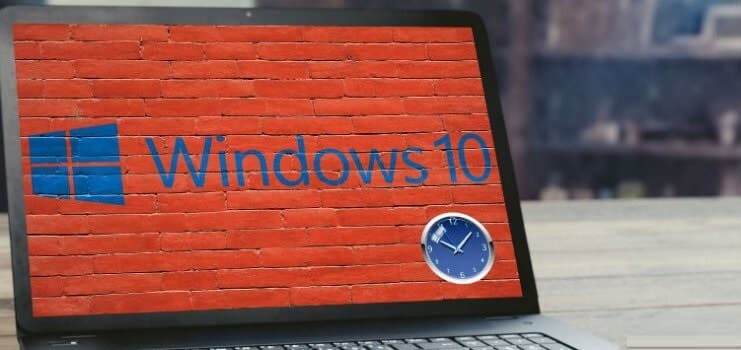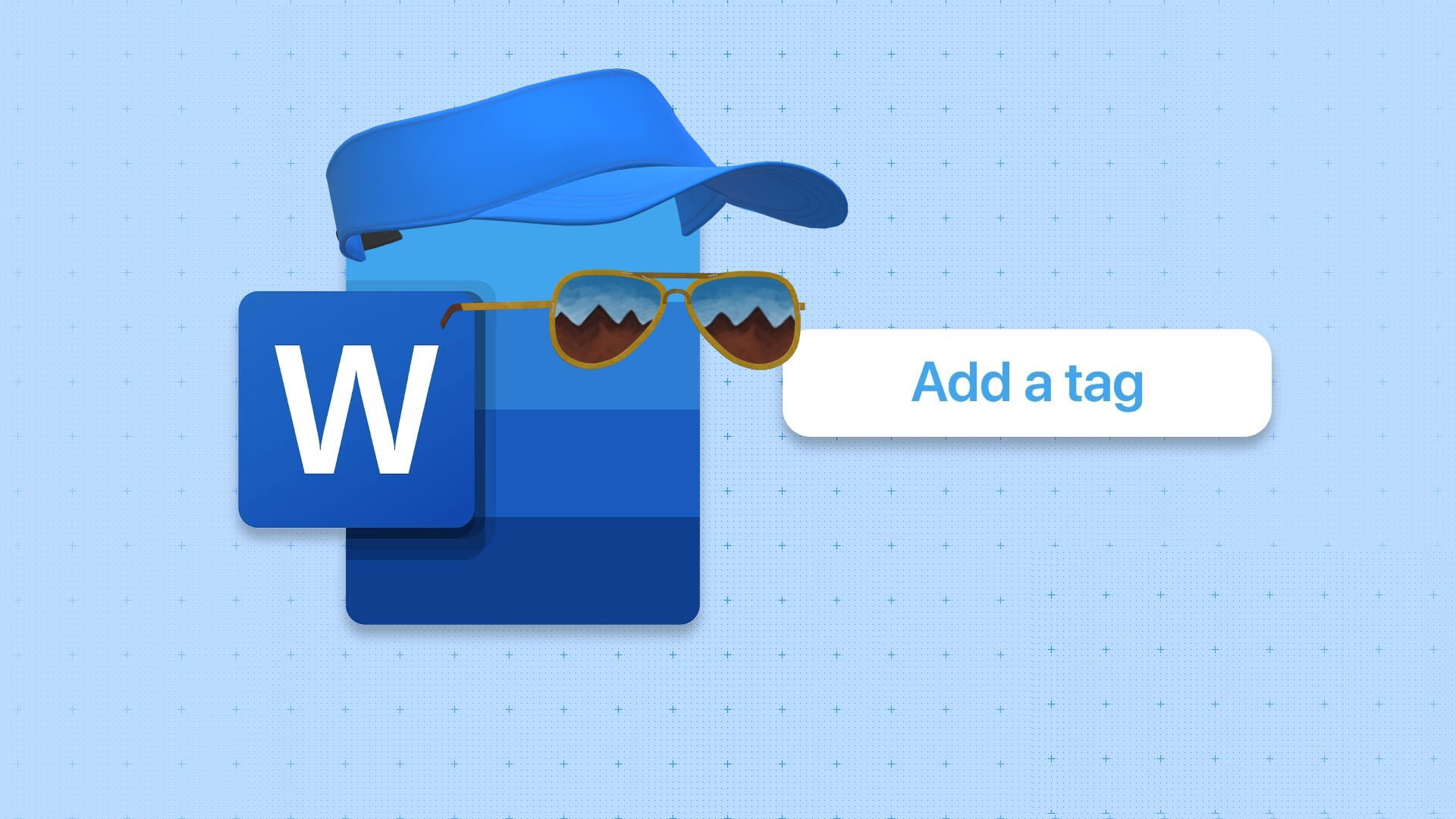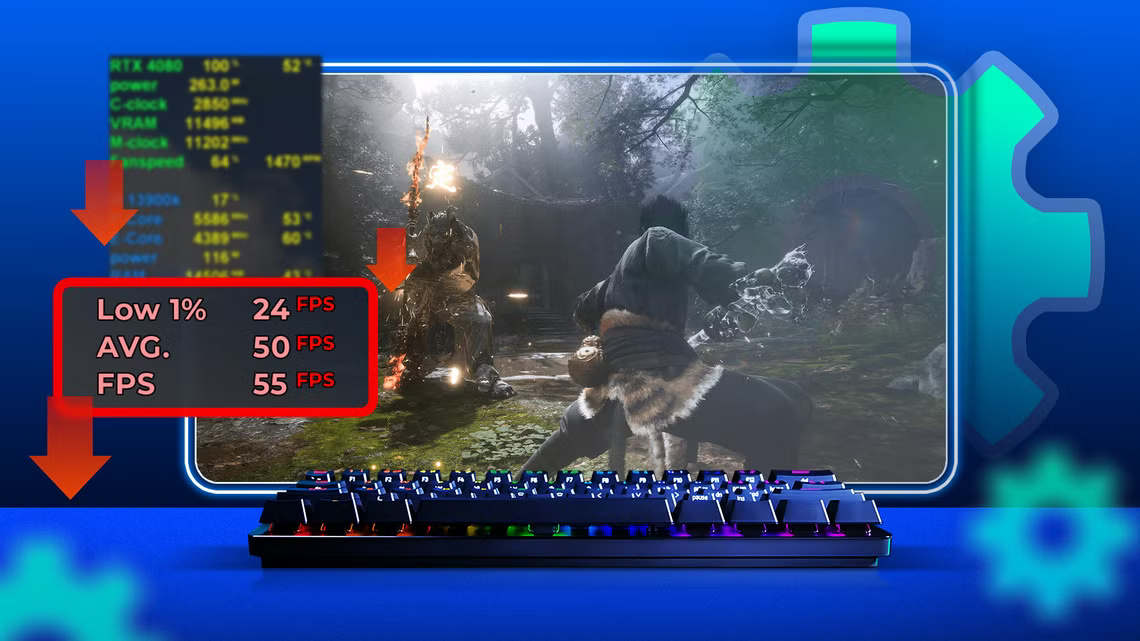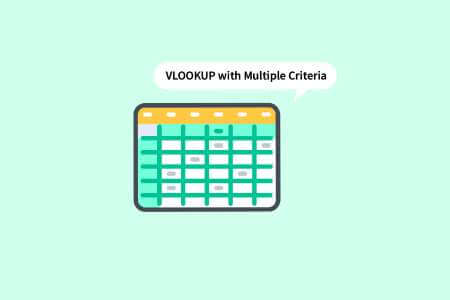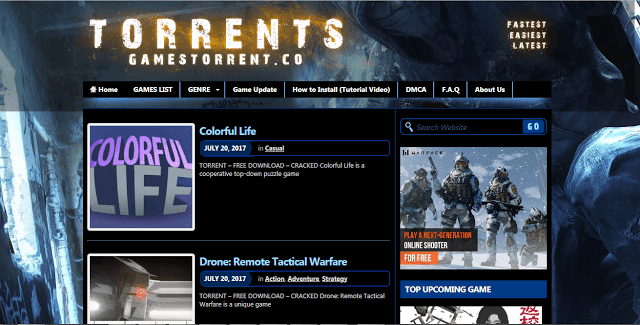Більшість користувачів Windows часто покладаються на OneDrive, оскільки він попередньо завантажений. OneDrive підтримує синхронізацію всіх ваших папок на всіх пристроях і дозволяє...Поділіться з іншими. Однак багато користувачів часто скаржаться на Вони не можуть видаляти папки в OneDrive іноді.

Видалення файлів і папок — чудовий спосіб зберегти папку OneDrive безладною. Іншою причиною може бути звільнення місця для зберігання. У будь-якому випадку ви хочете, щоб ця папка зникла, але вона не залишиться. Не хвилюйтеся, оскільки у нас є два рішення, які повинні допомогти вам вирішити цю проблему.
Давайте розпочнемо.
1. Відкрийте файл в іншому місці
Можливо, один із файлів у папці, яку ви намагаєтеся видалити, десь відкрито. Наприклад, це може бути ваш комп’ютер або один із комп’ютерів у вашій мережі. Також перевірте, чи надали ви комусь спільний доступ до папки та чи використовують вони її зараз. Після цього ще раз перевірте, чи можна зараз видалити папку.
2. Видаліть папку на іншому пристрої
OneDrive також доступний в Інтернеті, а також на мобільних платформах, таких як Android та iOS. Оскільки всі папки та файли в них постійно синхронізуються всюди, видалення папки на одному пристрої має також видалити її на інших пристроях. Отже, якщо ви видалите папку в OneDrive на Android, вона також буде видалена в Windows.

3. Видаліть папку локально, на одному диску або всюди
Хоча кроки для видалення файлів і папок у Windows такі ж прості, як їсти пиріг, пише Microsoft Детальна інструкція по видаленню файлів і папок в OneDrive у Windows. У ньому також пояснюється, як можна видалити файл/папку на жорсткому диску, але не в хмарі, і навпаки, або видалити його всюди. Ця функція називається Файли за запитом Це може допомогти заощадити дорогоцінний простір на вашому HDD/SSD.
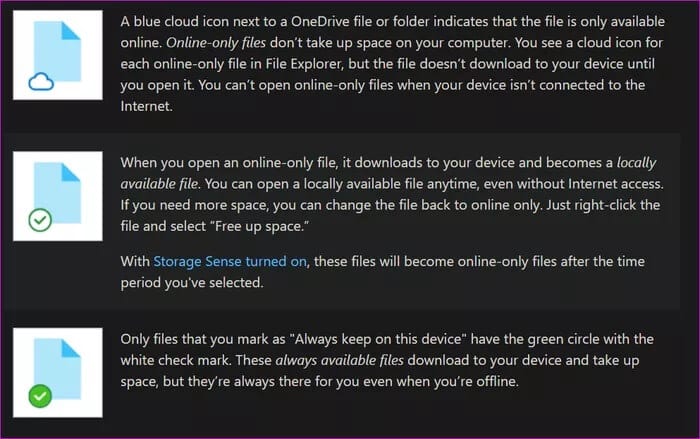
Для початку перевірте, чи папка відображає значок хмари на вашому HDD/HDD.
Видалення папки всередині папки OneDrive на вашому комп’ютері призведе до її видалення всюди, включно з хмарним сховищем. OneDrive відобразить спливаюче вікно, щоб повідомити вас.
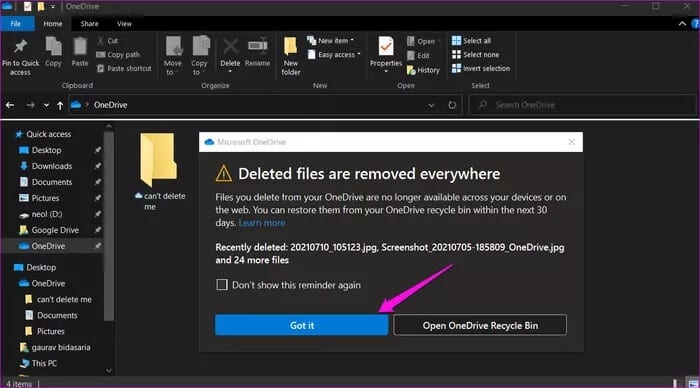
Увімкніть функцію Files On-Demand (детальніше про це нижче), щоб видалити папку на жорсткому диску, але не в хмарі. Нарешті перемістіть папку з папки OneDrive на комп’ютері, щоб видалити її в хмарі, але не на жорсткому диску.
Тож ви вирішуєте, звідки ви хочете видалити папку.
4. Права доступу до папки
Хтось надав вам доступ до папки? Якщо так, можливо, ви не зможете видалити цю папку з OneDrive. Якщо ви підключені до мережі, можливо, вам доведеться зв’язатися з адміністратором і попросити його видалити папку для вас або надати вам необхідні дозволи для цього. У будь-якому випадку вам потрібні права адміністратора, перш ніж ви зможете видалити папку в OneDrive.
5. ВИРІЗАТИ ТА ВСТАВИТИ З ONEDRIVE
Ось дивний трюк, який може спрацювати. Виріжте та вставте папку на інший диск або навіть на той самий диск, але поза папкою OneDrive, а потім видаліть її.
6. Перед видаленням перейменуйте папку
Старий трюк, але він може спрацювати. Виберіть папку, яку потрібно видалити в OneDrive, але ви не можете натиснути F2 на клавіатурі. Ви також можете клацнути папку правою кнопкою миші, щоб вибрати параметр «Перейменувати» в контекстному меню.
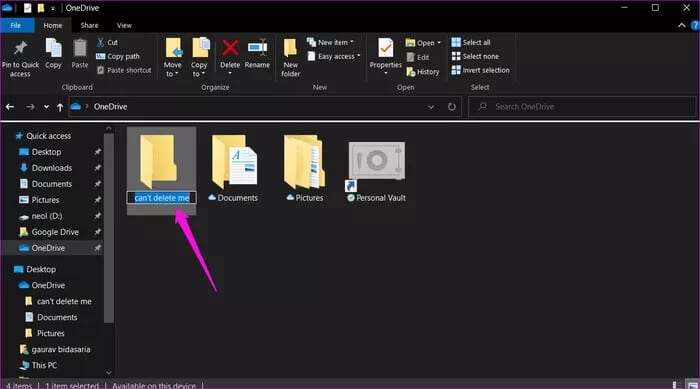
Назвіть папку інакше, а потім спробуйте видалити її знову.
7. Увімкніть/вимкніть файли на вимогу
Функція Files On-Demand дозволяє зберігати файли в хмарі та отримувати доступ до всіх цих даних на комп’ютері, не завантажуючи їх. Це економить дорогоцінний простір на вашому HDD/SSD. Однак миттєве ввімкнення/вимкнення функції також може допомогти вирішити проблему видалення папки.
Розділ 1: Клацніть правою кнопкою миші піктограму OneDrive на панелі завдань і виберіть «Параметри» в розділі «Довідка та налаштування».
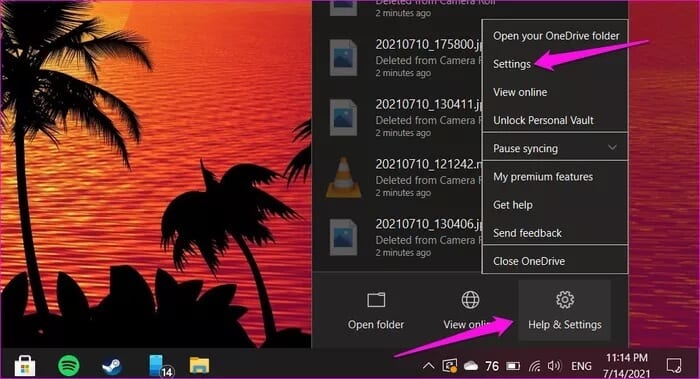
Розділ 2: На вкладці «Налаштування» зніміть прапорець «Зберігати місце та завантажувати файли під час їх використання».
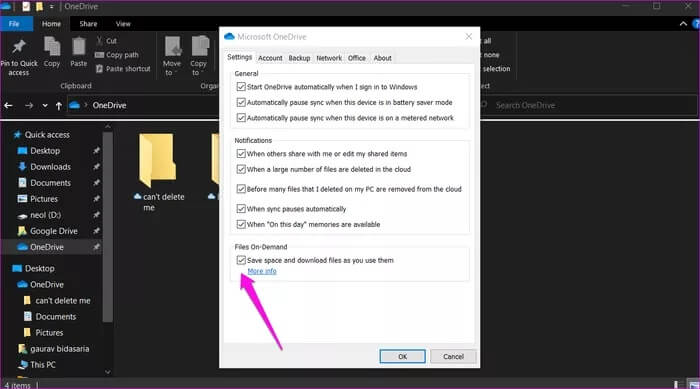
Ви завжди можете вибрати його знову пізніше, коли папку буде успішно видалено. Якщо параметр уже вимкнено, увімкніть його один раз, а потім знову вимкніть.
8. Призупиніть синхронізацію та видаліть папку
Папка все ще синхронізується? Можливо, тому ви не можете видалити папку, оскільки вона в процесі.
Клацніть правою кнопкою миші піктограму OneDrive на панелі завдань і виберіть опцію призупинення синхронізації. Потім виберіть період часу, протягом якого OneDrive має припинити синхронізацію.
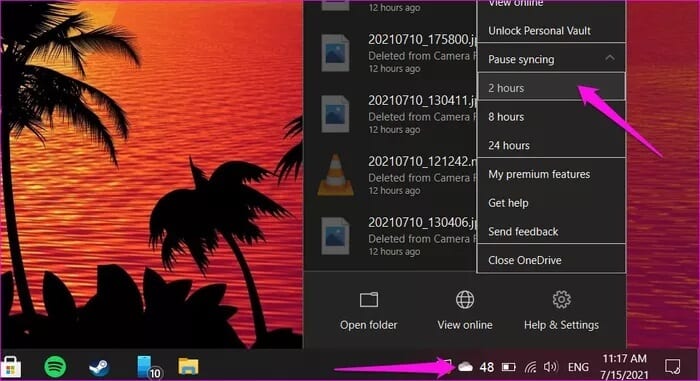
Зачекайте кілька хвилин і спробуйте видалити папку. Потім ви можете повернутися до того самого меню, щоб легко повторно ввімкнути синхронізацію OneDrive.
9. Перезавантажте накопичувач
Скидання OneDrive не призведе до видалення наявних файлів або папок. просто призведе до Відключити синхронізацію Вам потрібно буде вибрати папки, які ви хочете синхронізувати знову.
Розділ 1: Натисніть клавішу Windows + R, щоб відкрити вікно «Виконати», і введіть наведену нижче команду.
% localappdata% \ Microsoft \ OneDrive \ onedrive.exe / скидання
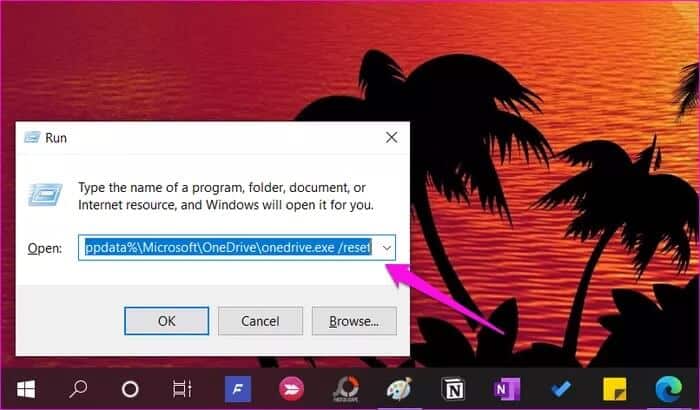
Розділ 2: Якщо ви побачите повідомлення про помилку «Windows не може знайти…», замість цього введіть наведену нижче команду.
C:\Program Files\Microsoft OneDrive\onedrive.exe /reset
Якщо помилка не зникає, спробуйте цю команду зараз.
C:\Program Files (x86)\Microsoft OneDrive\onedrive.exe /reset
Крок 3: OneDrive закриється. Вам потрібно буде запустити його знову. Знайдіть OneDrive у меню «Пуск» і натисніть на нього, щоб запустити його.
в хмарі
Позбутися однієї чи двох папок із OneDrive може бути легко, якщо ви уважно визначите, яку папку та звідки ви видаляєте. Наведені вище рішення можуть звільнити вас. Повідомте нас, якщо ви знайдете інший спосіб вирішити цю проблему на своєму ПК з Windows 10.